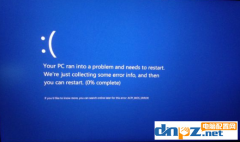如何制作高质量的PPT?不管是对于一个学生、老师还是上班族Word、PPT、表格这三个办公软件都是必修的技能了。我们如何将这些做得优秀?如何脱衣而出?所以呀今天我们就先来讨论一下如何制作PPT。如果你不掌握这些小技巧,就别指望可以制作高质量的PPT文件了。下面,小编就为大家介绍下制作高质量的PPT的方法。
一、设置默认文本框
制作PPT文件时,很多时候需要统一文本格式,反复设置实在太过麻烦,我们可以采取设置默然文本框的方式。
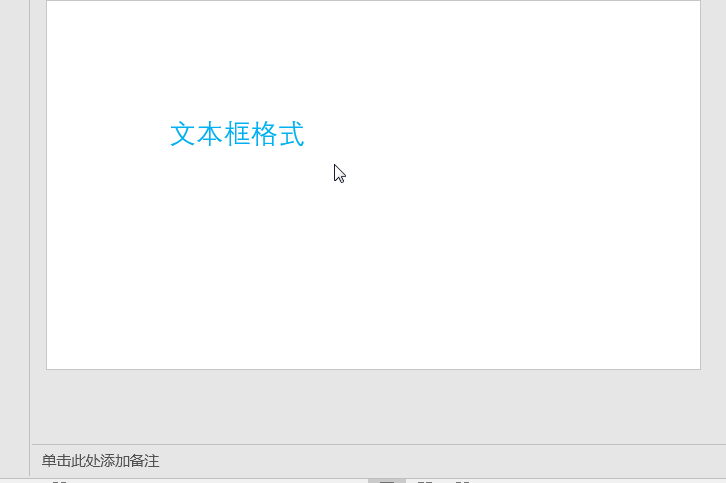
二、替换字体
PPT制作完成之后,老板让你把整份PPT的字体进行替换,这实在是为难人呀!其实有很简单的方法,一键替换全部字体。
步骤:开始—字体—替换字体。
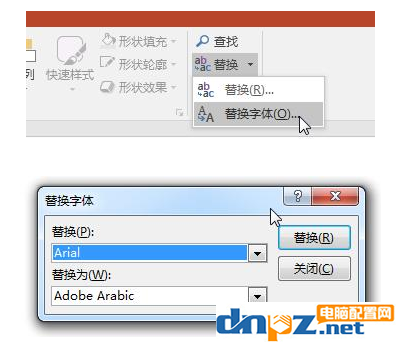
三、一键对齐对象
对齐文本框用鼠标来移动,那你要移动到什么时候!试试一键对齐对象。
步骤:选中对象—格式—对齐—选择对齐方式。
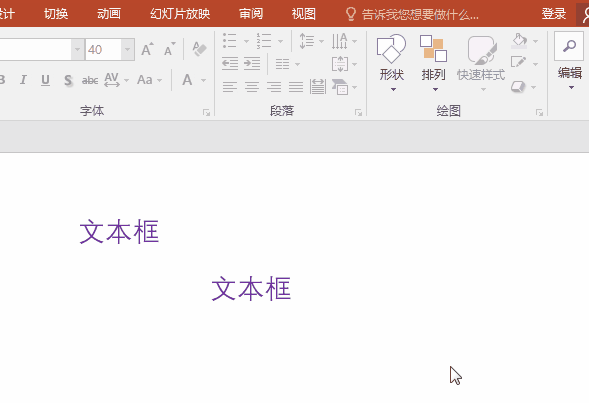
四、文本转化成SmartArt图
如果你连SmartArt都不会,那就真的错过了好多,它能让你的PPT瞬间变得高大上。
输入文字以后,点击开始中的“一键转换为SmartArt”,再选择自己喜欢的样式即可。
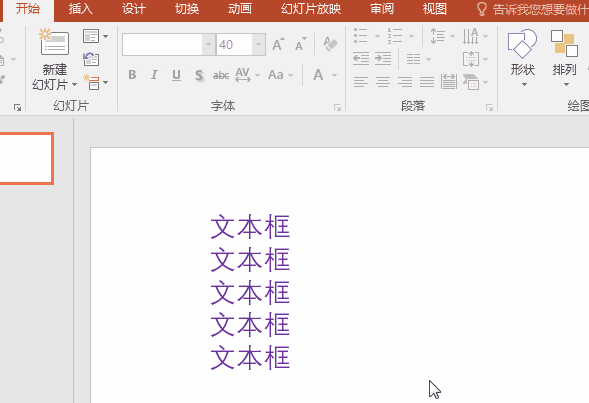
五、取色器(吸管)
直接选取文本或图片形状的颜色,很方便。
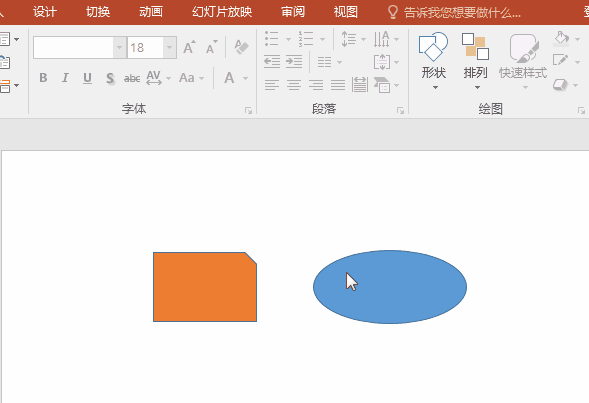
六、巧用分散对齐
需要将两个文本进行上下对齐,可以采用分散对齐。
步骤:将两个文本框的宽度拉至相同—选择需要分散对齐的文本框—选择“开始”中的“分散对齐”。
以上就是小编告诉大家的小技巧,要想做出高质量的PPT还得大家多加练习呀。